Meilleur plugin de coupons WooCommerce et cas d'utilisation
Publié: 2022-09-15Une solution de gâteau qui attire à la fois les nouveaux clients et les clients fidèles dans votre magasin - les coupons . Cet article vous familiarisera avec l'utilisation des coupons WooCommerce, comment mieux l'utiliser à l'aide d'un plugin et certaines des principales applications d'utilisation des coupons pour augmenter les ventes. La meilleure partie, aucune connaissance technique n'est requise.
Êtes-vous satisfait des coupons WooCommerce par défaut ?

N'est-ce pas un nuage neuf chaque fois que quelqu'un nous offre un cadeau ou une bonne réduction ? C'est la magie des coupons.
Les coupons WooCommerce, comme les coupons traditionnels, sont des bons ou des codes de réduction que vous distribuez à vos consommateurs - dans le panier ou la page de paiement, via des e-mails, des newsletters, des réseaux sociaux, etc. Une approche simple pour inciter les gens à faire un achat.
Et lorsqu'il s'agit de créer des coupons avec quelques restrictions de base, WooCommerce fait du bon travail.
Pourtant, même vos concurrents accordent des remises par le biais de coupons. Comment allez-vous attirer les utilisateurs dans votre boutique et les convertir ?
Voyons d'abord comment configurer des coupons, puis nous verrons comment configurer des cartes-cadeaux, des restrictions avancées et d'autres fonctionnalités de coupon.
Étapes pour créer un coupon WooCommerce
Étape 1 - Ajouter un coupon
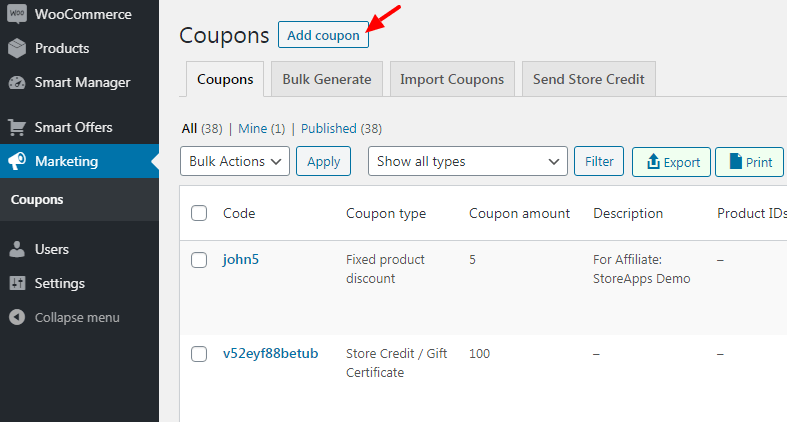
Accédez à votre panneau d'administration WordPress. Cliquez sur Marketing > Coupons > Add Coupon .
Étape 2 - Entrez les données du coupon et la remise
Entrez le code de coupon - À l'aide du générateur de code de coupon WooCommerce, entrez un code unique ou définissez votre propre code de coupon.
Description du coupon - Écrivez la description du coupon pour votre référence.
Sélectionnez le type de remise - Cette méthode consiste à sélectionner le type de remise que vous devez accorder pour un coupon particulier ainsi que le montant du coupon.
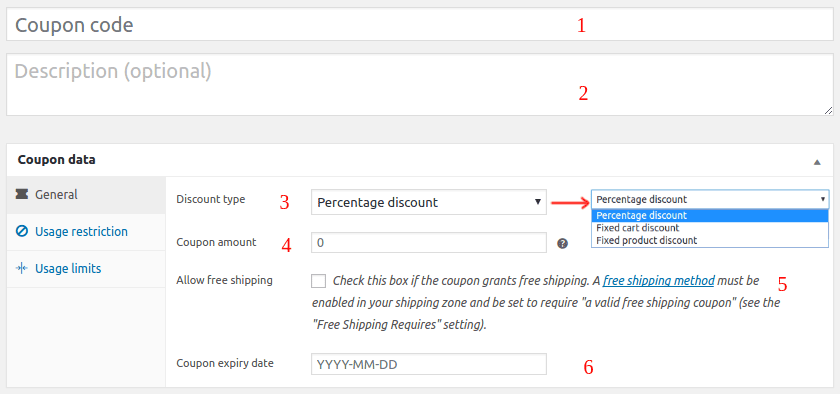
Il existe trois façons de définir des types de remise WooCommerce :
- Remise en pourcentage – remise en pourcentage offerte sur le panier
- Remise fixe sur le panier - remise forfaitaire sur le panier
- Remise sur produit fixe - remise forfaitaire sur un produit spécifique
Par exemple, lorsque vous utilisez des coupons pour un panier composé de trois paires de chaussures vendues à 50 $ chacune, cela représente un total de 150 $. Ainsi, une remise de panier fixe de 20 $ donne à l'utilisateur une remise de 20 $ sur le prix global ou le total du panier.
D'autre part, une remise sur un produit fixe se traduirait par une remise totale de 60 $ pour les trois paires (20 $ pour chacune).
Quant au pourcentage de remise, le prix, dans ce cas, serait de 45 $ pour chaque paire, lorsque le pourcentage de remise du coupon est de 10 %.
Montant du coupon – Entrez la remise ou la valeur du prix fixe.
Autoriser la livraison gratuite - Cochez la case si votre produit est éligible à la livraison gratuite.
Date d' expiration du coupon – Définissez une date d'expiration pour votre coupon.
Étape 3 - Définir des restrictions d'utilisation
Les coupons WooCommerce ont des restrictions qui régissent leur utilisation, afin d'éviter le risque d'utilisation abusive par les clients.
Vous pouvez définir un maximum de neuf restrictions pour un coupon particulier. Ce qui suit les répertorie tous et c'est à vous de choisir celui que vous souhaitez définir pour votre coupon.
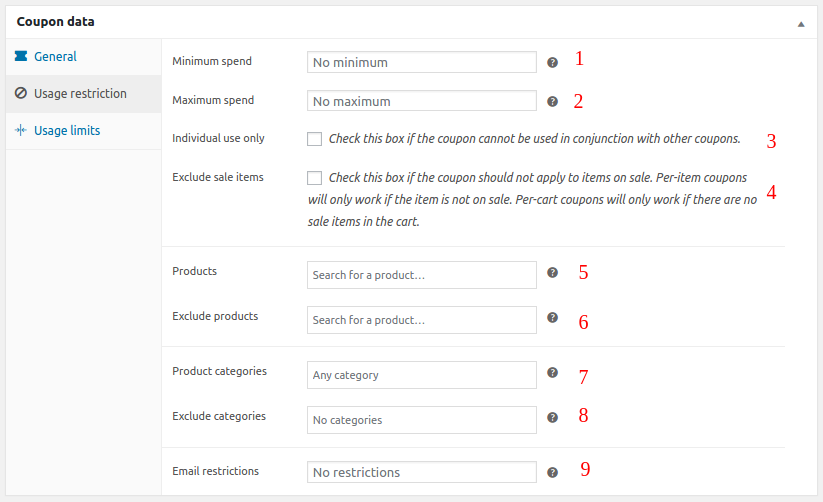
Dépense minimale - Le panier ou le total de la commande des clients doit être au moins égal à ce montant pour que le coupon soit appliqué.
Dépense maximale - Les coupons ne doivent pas être appliqués au-delà de ce montant. En d'autres termes, définissez la meilleure plage de limites de montant entre lesquelles les coupons peuvent être appliqués.
Usage individuel uniquement - Cochez cette case si vous ne souhaitez pas qu'un autre coupon soit appliqué. Mieux vaut contrôler l'utilisation excessive des coupons et des remises.
Exclure les articles en solde – Sélectionnez cette option si vous ne souhaitez pas ajouter de coupon aux produits en solde.
Produits - Cela permettra d'ajouter des coupons uniquement sur des produits spécifiques.
Exclure les produits – Activez cette option si vous ne souhaitez pas accorder de remise sur certains produits. Dites vos best-sellers.
Catégories de produits - Cela permettra d'ajouter un coupon uniquement sur des catégories de produits spécifiques.
Exclure les catégories – Définissez cette option si vous ne souhaitez pas accorder de remise sur certaines catégories de produits.
Restrictions d'e-mail - Entrez une liste d'e-mails à vérifier par rapport à l'e-mail de facturation du client pour que le coupon soit appliqué.
Étape 4 - Définir des limites d'utilisation
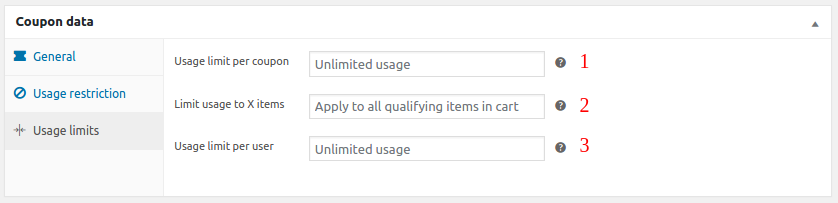
Limite d'utilisation par coupon – Définissez le nombre de fois que ce coupon peut être utilisé avant qu'il ne soit annulé.
Limiter l'utilisation à X articles – Définissez une limite au nombre d'articles pour lesquels vous souhaitez que le coupon soit valide. S'il n'est pas sélectionné, il s'appliquera à tous les articles du panier.
Limite d'utilisation par utilisateur – Définissez le nombre de fois qu'un individu peut utiliser le coupon avant qu'il ne devienne invalide.
Étape 5 - Publier et vérifier
Publier – Vérifiez à nouveau si tout ce que vous voulez est en place. Si oui, cliquez sur Publier.
Test – Rendez-vous dans votre magasin, ajoutez des produits au panier, appliquez le code promo et vérifiez si la réduction est appliquée au panier.
Toutes nos félicitations! Vous avez maintenant appris avec succès comment créer un coupon WooCommerce.
Mais de simples remises ne stimuleront pas vos ventes ni ne fidéliseront vos clients
Comme je l'ai dit, les remises de base ne fonctionneront pas toujours. Les gens attendront simplement pour acheter lorsque vous exécuterez des remises à long terme. Tout au long de l'année, vous connaîtrez une sécheresse des ventes.
Avec une concurrence croissante, les propriétaires de magasins doivent être suffisamment intelligents pour proposer des offres attrayantes qui attirent les clients et suscitent leur intérêt pour l'achat.
Alors, quelle est la solution ?
Coupons intelligents - Une extension puissante construite sur les coupons WooCommerce
Développé par StoreApps, WooCommerce Smart Coupons fournit la solution de coupon la plus avancée pour WooCommerce. Vous pouvez l'acheter sur WooCommerce.com.
WooCommerce Smart Coupons a tout ce dont vous avez besoin pour augmenter les ventes et fidéliser les clients en utilisant des remises, des coupons, des crédits, des bons, des cadeaux de produits, des offres et des promotions. C'est le
Si j'écrivais ici en détail sur chaque fonctionnalité des coupons intelligents, le blog se transformerait en un livre de coupons solide. Vous pouvez consulter cette documentation dédiée aux coupons intelligents.
Différence entre les coupons WooCommerce standard et les coupons intelligents
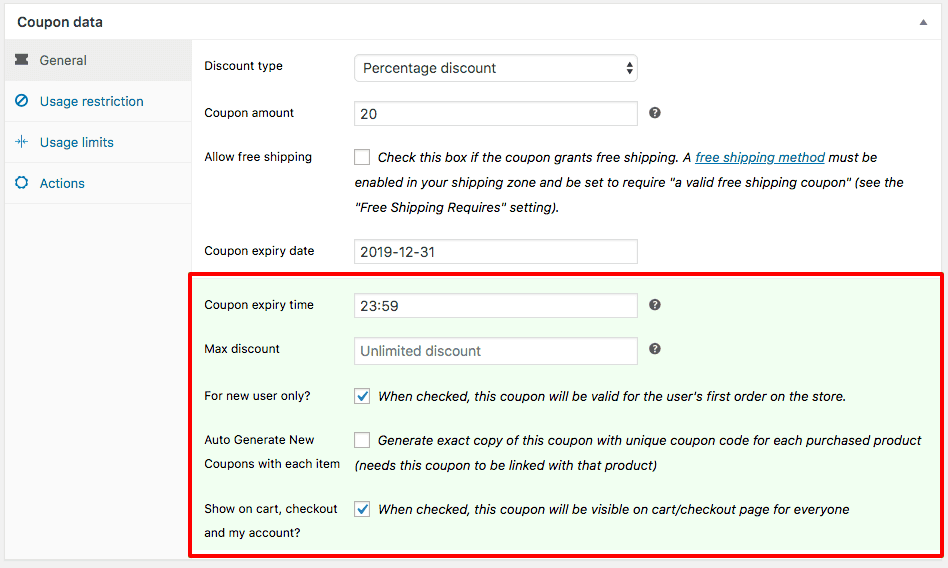
Le même écran de configuration. Mais toutes les choses en arrière-plan VERT sont fournies par Smart Coupons.

Vous trouverez également plus d'options de Smart Coupons en arrière-plan VERT sous les onglets Usage restrictions et Actions respectivement.
Principales fonctionnalités des coupons intelligents WooCommerce qui en font un favori de la foule
Smart Coupons regorge de méthodes éprouvées pour exécuter automatiquement des remises et des promotions. Lorsque vous l'utilisez à bon escient, vous constaterez une augmentation des ventes, des clients fidèles et une meilleure fidélité des clients.
Cartes-cadeaux WooCommerce / crédit en magasin
Essentiellement, ce sont les mêmes. Mais comment les utiliser est ce que vous devez faire pour augmenter les ventes. (Nous l'avons couvert ci-dessous dans les applications)
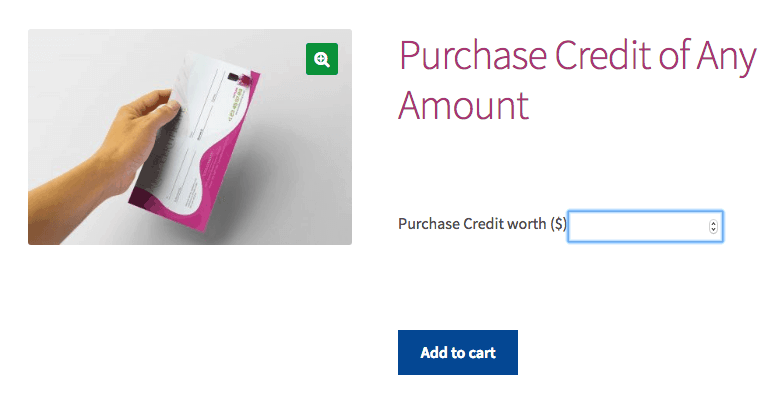
L'une des raisons les plus populaires pour lesquelles les gens achètent des Smart Coupons. Vous affectez un crédit de valeur monétaire aux clients. Ils effectuent des achats jusqu'à épuisement du crédit ou jusqu'à l'expiration de la validité. Au lieu de facturer une carte de crédit ou PayPal, des crédits sont utilisés.
Voici comment vous pouvez créer une carte-cadeau/avoir en magasin
BTW… vous pouvez offrir un crédit pour un remboursement. Un excellent moyen de fidéliser les clients. Vous pouvez créer et attribuer un crédit en magasin ou un chèque-cadeau de n'importe quelle valeur.
Une autre bonne chose est que les gens peuvent acheter des crédits et les offrir à d'autres. Comme les anniversaires ou Noël. Smart Coupons permet également d'ajouter un message personnalisé et de programmer la livraison du chèque-cadeau à l'avenir.
Voici comment envoyer des cartes-cadeaux à d'autres
Générateur de code de coupon - Générer des coupons en masse
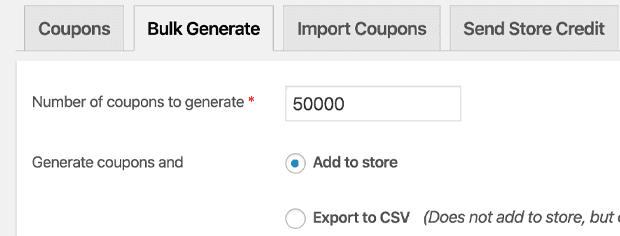
Une autre fonctionnalité exceptionnelle des coupons intelligents. Générez facilement des centaines de milliers de coupons et téléchargez-les dans votre boutique / exportez-les au format CSV / envoyez-les par e-mail à tous les destinataires. Reportez-vous à ces étapes pour générer des coupons en masse
Styles de coupons intelligents personnalisables
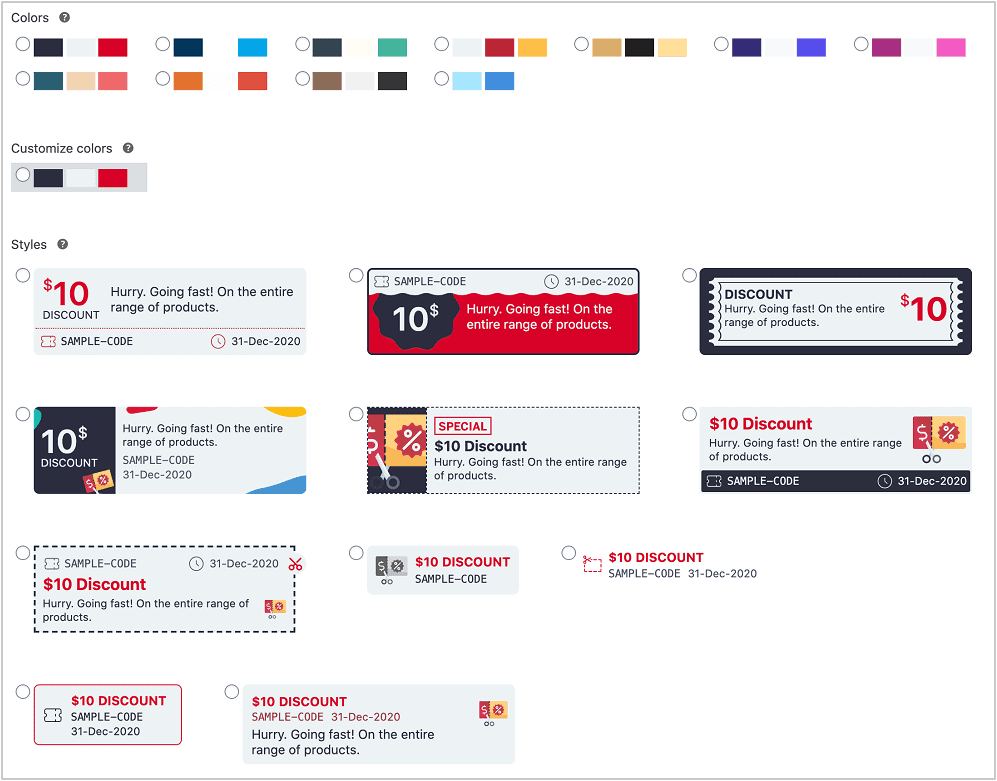
Des designs de coupons à la fois attrayants et efficaces. Les schémas de couleurs sont prédéfinis, mais vous pouvez les modifier pour qu'ils correspondent aux couleurs de votre entreprise. Il n'y a pas besoin de coder. Apprendre encore plus
Coupons URL WooCommerce
Générez rapidement des liens que vous pouvez intégrer dans des e-mails ou des publications sur les réseaux sociaux (ou n'importe où ailleurs) - avec un ou plusieurs coupons. Vous pouvez également appliquer plusieurs codes de réduction via une seule URL.
Fournir un produit gratuit avec l'achat
Ajoutez automatiquement des produits au panier lorsqu'un coupon est appliqué. Le produit peut être ajouté comme cadeau gratuit ou offert à prix réduit. Voici comment offrir un produit à l'aide d'un coupon
Émettre un coupon avec l'achat du produit
Générez et émettez automatiquement des coupons / crédits de magasin / bons pour de futurs achats lorsque quelqu'un achète un produit. Cela signifie que lorsque les clients achètent un produit, ils recevront le coupon sur leur compte, prêt à être appliqué sur leur prochaine commande. Voici comment
Restrictions avancées sur les coupons
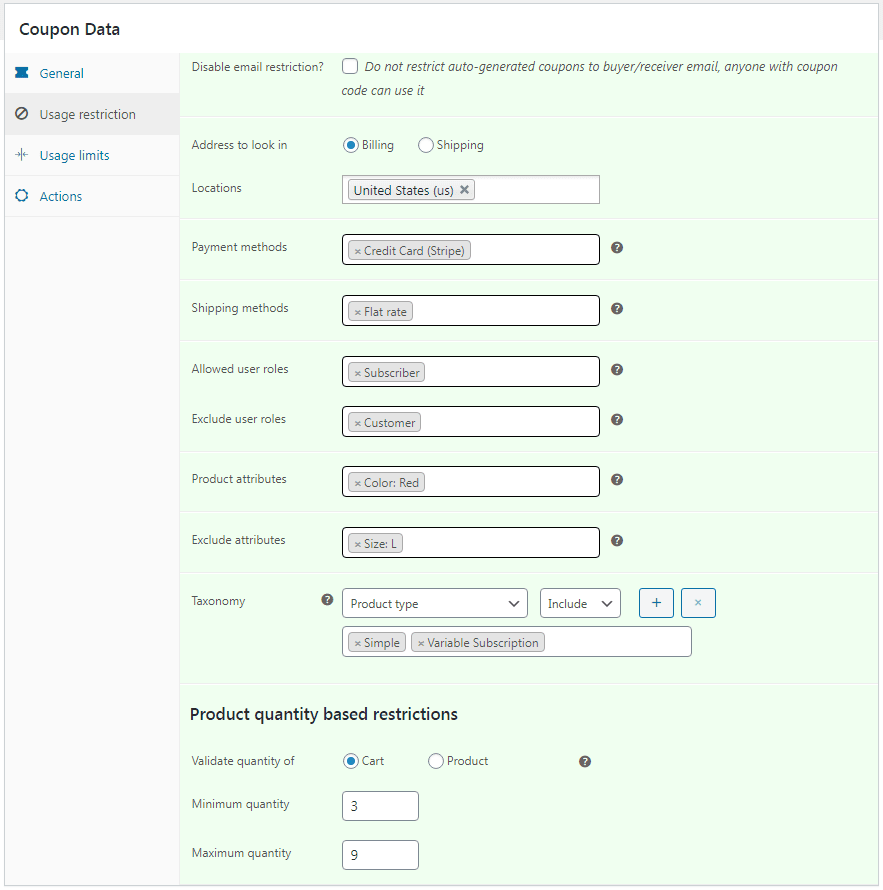
Vous ne voulez qu'un coupon s'applique que si le paiement est effectué via Stripe. OU N'appliquez pas le coupon uniquement s'il est admissible à la livraison gratuite… et à de nombreuses autres restrictions. Tu peux restreindre l'utilisation des coupons par rôle d'utilisateur, e-mails, méthodes de paiement, méthodes d'expédition, attributs, taxonomie des produits et quantité de produits.
En savoir plus sur les restrictions avancées des coupons WooCommerce
Abonnement / Coupons récurrents
Les coupons intelligents sont compatibles avec les abonnements WooCommerce. Accordez une remise forfaitaire ou en pourcentage récurrente avec les abonnements ou utilisez les crédits du magasin pour les paiements de renouvellement.
Gérer en masse les coupons WooCommerce
Smart Coupons est également compatible avec le plugin Smart Manager. Vous pouvez prolonger la limite de crédit du magasin ou la validité de tous les coupons, supprimer tous les coupons en masse et bien plus encore, le tout à partir d'un seul endroit. Voir plus de cas d'utilisation de coupons de gestion en masse.
Remises sensibles au temps d'exécution
Définissez les coupons pour qu'ils expirent à une heure précise comme 11 h 59 (WooCommerce n'a fourni que la date, les coupons intelligents vous permettent de définir l'heure), limitez le montant maximal de la remise pour les remises en pourcentage et exécutez des promotions saisonnières automatiques.
Obtenir le plug-in Smart Coupons
Les treize principales applications des coupons intelligents
Vous venez de lire quelques fonctionnalités intéressantes du plugin Smart Coupons. Voyons comment ces fonctionnalités vous aident à augmenter vos ventes.
Offrez un crédit de magasin WooCommerce pour remboursement
Supposons que Chris ne soit pas satisfait de son achat et demande un remboursement. Vous pouvez lui émettre un crédit en magasin au lieu d'un remboursement. C'est une stratégie efficace pour l'inciter à refaire un achat et compenser une mauvaise expérience passée.
Ou considérez Megan qui achète un crédit de magasin de 150 $ dans votre magasin. Ainsi, la prochaine fois qu'elle achètera un produit au prix de 200 $ ou plus, elle pourra échanger ce crédit en magasin de 150 $.
Lecture recommandée - Neuf meilleurs cas d'utilisation de crédit de magasin WooCommerce pour augmenter les ventes
Envoyer des cartes-cadeaux / chèques-cadeaux
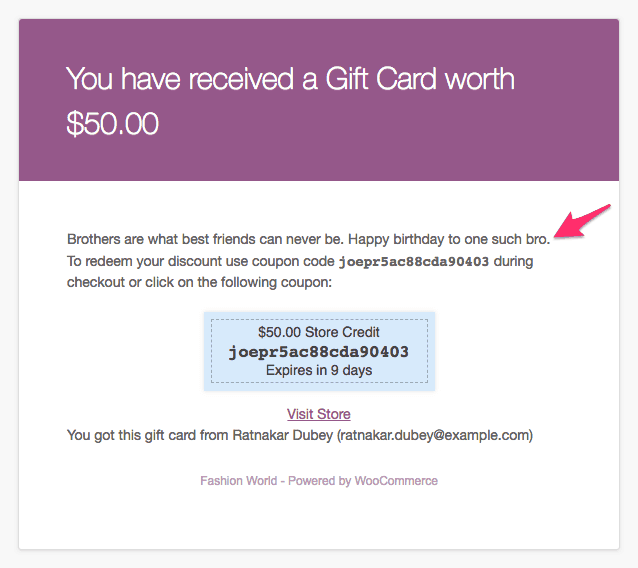
Cela revient à acheter des cartes-cadeaux sur Amazon et à les envoyer à d'autres.
Vos clients peuvent acheter une carte-cadeau et l'offrir ensuite à d'autres. Ils peuvent également le programmer pour plus tard.
Ceci est la meilleure application pour Noël. De nombreux utilisateurs achètent des crédits en magasin ou des cartes-cadeaux à prix réduit pendant les soldes du Black Friday et les programment pour leurs proches pour Noël.
Ceci est également avantageux pour les propriétaires de magasins. Le jour de leur anniversaire ou en prime pendant la période des fêtes, vous pouvez concevoir et envoyer des cartes-cadeaux ou des crédits d'achat à vos clients.
Voici comment créer et vendre des cartes-cadeaux sur votre boutique WooCommerce
Planifiez l'expiration des coupons à une heure précise
Créez un coupon qui n'est valable que jusqu'à une heure donnée, par exemple 23h59. Il n'est pas nécessaire d'attendre que l'horloge indique 23h59 et de fermer le coupon.
Pendant la période du Black Friday, faites la promotion du coupon bien à l'avance. Affichez le temps restant pour réclamer le coupon de réduction afin de créer une rareté auprès de votre public, en l'incitant à acheter au plus tôt.
Générer en masse des coupons WooCommerce pour les sites de promotion
Avec Smart Coupons, vous pouvez générer un ensemble de coupons et les exporter vers un fichier CSV. Lorsque vous partagez ce fichier CSV avec le site "deals", ils peuvent émettre un coupon à chaque acheteur.
De plus, vous pouvez donner un lien direct vers le produit proposé avec le coupon généré dans l'URL.
Émettre un produit à l'aide d'un coupon
Idéal pour le déstockage, le lancement de nouveaux produits, les cadeaux.
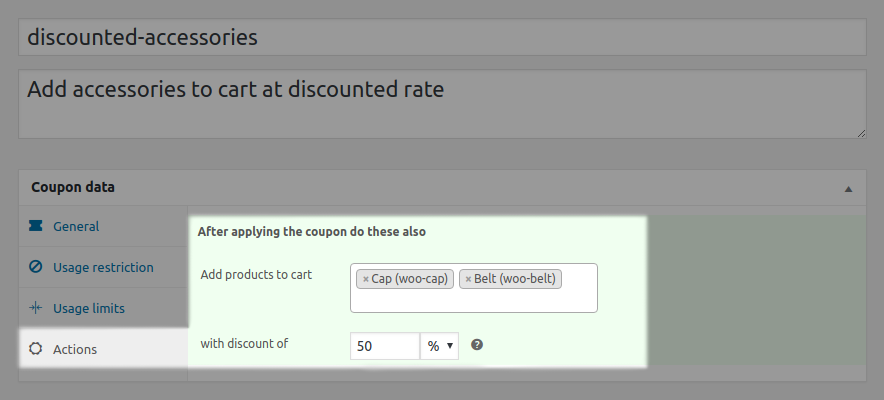
Au lieu d'une remise, un produit peut être échangé contre le code promo.
Ainsi, lorsqu'un coupon est appliqué avec succès, le produit ou le cadeau est automatiquement ajouté au panier et le client peut continuer ses achats ou passer à la caisse normalement.
Offrez un coupon de valeur supérieure à un prix inférieur
Considérez un cas où vous offrez un coupon de crédit de 550 $ à 500 $ . Ici, vous offrez un crédit de magasin supplémentaire de 50 $ à vos clients. Donc, vous avez déjà empoché un client de 500 $ s'il l'achète.
Par conséquent, la prochaine fois qu'un client achètera un autre produit, il aura déjà le crédit de 50 $ à échanger.
Le point à noter ici est… Ajoute des clients haut de gamme et fidèles à votre clientèle.
Faites un BOGO (Buy One Get One) pour des quantités limitées
Par exemple, si une personne a sélectionné un T-shirt, vous pouvez envoyer un autre T-shirt en cadeau gratuit.
Remarque - Ici, le T-shirt gratuit sera corrigé, ce qui fera l'objet d'une réduction. Si vous avez d'autres produits et que vous souhaitez les mettre sur l'offre BOGO, vous pouvez créer un coupon individuel pour chacun.
Offrir une remise en fonction de la quantité de produits
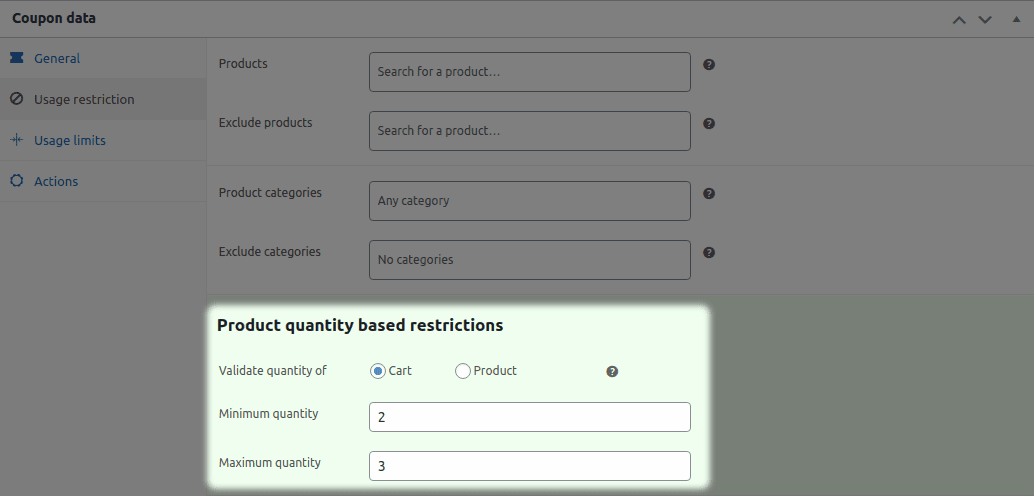
Si vous souhaitez offrir une remise groupée ou une remise basée sur la quantité de produits dans le panier, cette fonctionnalité est très utile. Par exemple, appliquez un coupon lorsque le panier contient un produit, mais que la quantité minimale et maximale doit être respectivement de deux et trois.
Fixez une limite de remise maximale - Obtenez 70% de réduction jusqu'à 50 $
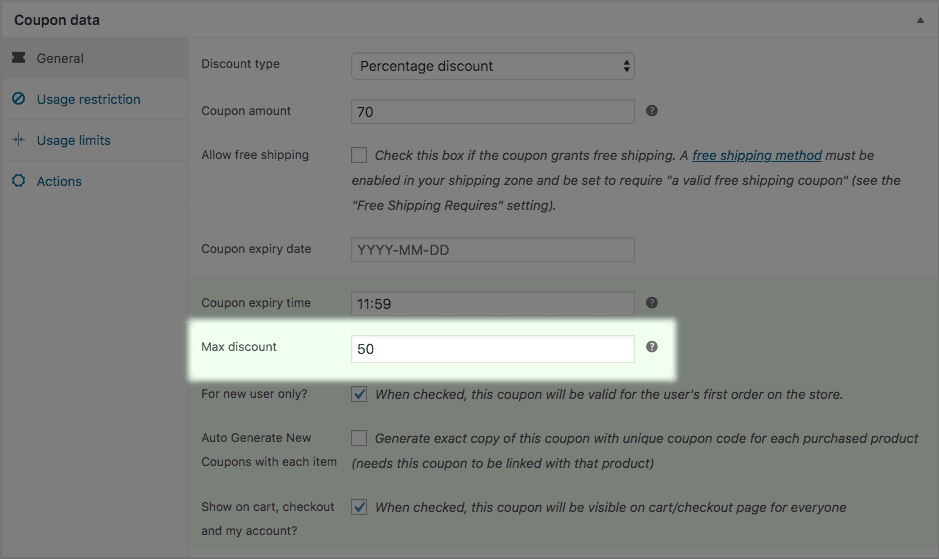
Une façon intelligente d'inciter les clients à effectuer un achat consiste à montrer une offre de remise importante. Une autre façon intelligente de ne pas trop dépenser en limitant le montant à échanger. Le plus largement utilisé par les épiceries, les applications de livraison de nourriture… fonctionne pour toutes les industries.
Restreindre les coupons WooCommerce par emplacement
Il vérifiera les valeurs de tous les paramètres de localisation du client pour une correspondance. Si l'un des emplacements que vous avez saisis dans la configuration du coupon correspond au pays, à la ville ou à l'état de facturation du client, seul le coupon sera appliqué.
Par exemple, le 4 juillet, n'offrez un coupon "Independence Day" qu'aux clients des États-Unis.
Afficher un message de coupon personnalisé
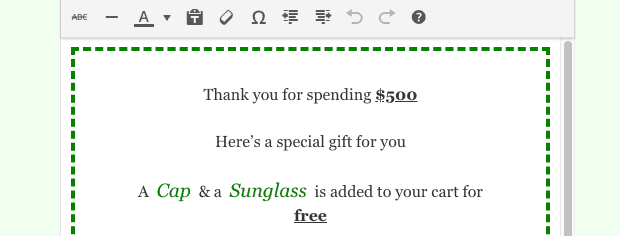
Cette fonctionnalité vous permet de dire quelque chose ou d'offrir quelque chose à un consommateur qui utilise un coupon spécifique.
Affichez les détails du coupon, les conditions d'utilisation, les offres supplémentaires ou tout autre élément susceptible d'aider les clients et d'augmenter les conversions.
Vous pouvez afficher n'importe quoi dans le message et même intégrer des shortcodes WordPress . Vous pouvez envoyer ce message dans l'e-mail de confirmation de commande. Voici comment.
Vendre un produit haut de gamme en utilisant un produit bas de gamme
Chaque fois qu'un client achète un produit bas de gamme, émettez un coupon avec celui-ci qui ne peut être échangé qu'avec le produit haut de gamme. De cette façon, vous incitez les clients à acheter votre produit haut de gamme et empochez plus de ventes.
Comme chez McDonald's… si vous obtenez un petit paquet de frites, ils vous informeront qu'un plus gros paquet est disponible à prix réduit ? Achèterez-vous le gros paquet? Oui, très probablement.
Émettre plusieurs coupons pour un ou plusieurs produits
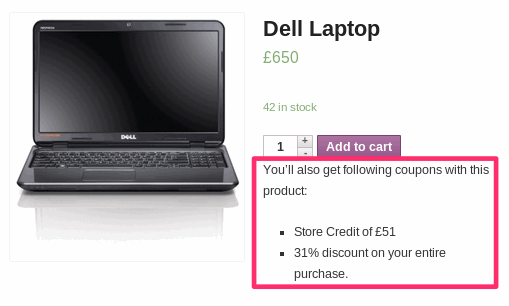
Les clients aiment toujours le vol. Offrir plusieurs remises n'est donc parfois pas une vague idée. Au contraire, cela attire de plus en plus de nouveaux clients et ravit les clients existants.
Par exemple:
- Émettez un bon de réduction de 10 % sur le produit A et un autre de 15 % sur le produit B.
- Si les clients ne sont pas convaincus avec un coupon de réduction de 10 %, attirez-les avec un autre coupon, par exemple une réduction de 15 % sur le même produit.
- Définissez plusieurs coupons que le client pourra échanger contre le même produit en une seule fois, comme indiqué dans l'image ci-dessus.
Commencez à fidéliser vos clients dès aujourd'hui
Les coupons sont un appât de conversion solide pour inciter de plus en plus de clients à effectuer un achat. Et Smart Coupons semble être le plugin de coupons WooCommerce le plus attrayant… pour tous vos besoins liés aux coupons.
Si vous utilisez déjà des coupons intelligents, faites-nous savoir dans la section des commentaires ce que vous aimez le plus à ce sujet.
Si vous n'utilisez pas les coupons intelligents, achetez-les maintenant pour obtenir plus de ventes et des clients fidèles, pour toujours.
